
In questa istruzione dettagliata come eliminare il già creato o disabilitare la richiesta per la creazione di un codice PIN in Windows 10 ultime versioni in diversi modi. Se il tuo compito è quello di accedere al sistema senza un PIN-code e una password, è prima di eliminare il codice PIN, quindi utilizzare i passaggi dall'istruzione Come disabilitare la richiesta della password quando si immette Windows 10.
- Come disabilitare la richiesta di creare un codice PIN quando si immette Windows 10
- Come eliminare il codice PIN creato
- Istruzione video
Come disabilitare la proposta di creare un codice PIN quando si immette Windows 10 e nel Defender

Offerta Creare un codice PIN in Windows 10 può apparire costantemente quando si entra nel sistema, oltre a ricordare a te stesso di un difensore di Windows (nel Centro sicurezza). Nel Defender, puoi semplicemente fare clic su "Chiudi" per rimuovere temporaneamente un punto esclamativo, ma secondo le recensioni dopo un po 'di tempo.
Per disabilitare completamente le proposte per la creazione di un codice PIN in Windows 10 Pro e Enterprise, attenersi alla seguente procedura:
- Premere i tasti Win + R. Sulla tastiera, entra gpet.msc. E premere INVIO.
- Si apre l'editor di criteri di gruppo locale. In esso vai alla sezione Configurazione del computer — Modelli amministrativi — Componenti Windows. — Windows Ciao per affari.
- Sul lato destro, selezionare " Usa Windows Ciao per Business "E fai doppio clic su di esso. Selezionare " Disabilitato "E applicare le impostazioni.
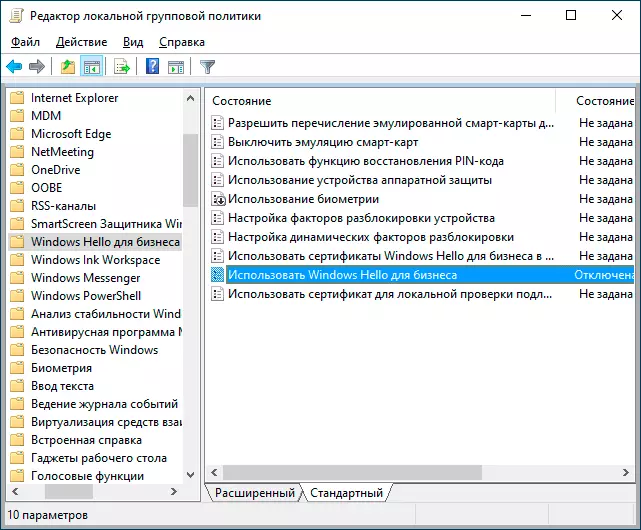
Di solito, il cambiamento effettuato viene attivato dopo un breve periodo anche senza riavviare il computer e non vengono visualizzati alcun ricordo del codice PIN.
Nel caso in cui Windows 10 è installato sul computer, non dispone di un editor di criteri di gruppo locale. Ma è possibile aggiungere i parametri desiderati al registro. Per fare ciò, è possibile creare un file di reg con i seguenti contenuti:
Editor del registro di Windows versione 5.00 [HKEY_LOCAL_MACHINE \ Software \ POLITICHE \ Microsoft \ Passportforwork] "Abilitato" = DWORD: 00000000 "DisablePostLogonProvisione" = DWORD: 00000000Successivamente, importarlo nel registro. O, nell'Editor del Registro di sistema Crea una sezione
HKEY_LOCAL_MACHINE \ Software \ POLITICHE \ Microsoft \ PassportForworkE in IT - DWORD Parametri con nomi Abilitato. e DisablePostLogonProvisione (Non modificare il valore, lasciare 0), dopodiché si riavvia il computer.
Come disabilitare ed eliminare il codice PIN già disponibile 10
Se hai già creato un codice PIN, la sua rimozione è composta dalle seguenti fasi:
- Vai ai parametri (per questo è possibile premere i tasti Win + I) - Account - Opzioni di immissione.
- Fare clic sul "PIN per Windows Hello" e fai clic sul pulsante Elimina. Se il pulsante non è attivo, quindi scollegare il "richiedere un ingresso utilizzando Windows Hello per Account Microsoft" (o "per migliorare la sicurezza, consentire l'ingresso di Windows Hello per Account Microsoft su questo dispositivo"), chiudere la finestra dei parametri, quindi andare al parametri Parametri di nuovo - Ora sarà possibile la rimozione.

- Conferma la cancellazione, quindi immettere la password dell'account Microsoft per la rimozione finale del codice PIN.
Su questo processo verrà completato, il codice PIN viene cancellato.
Istruzione video
Se avete domande aggiuntive relative al codice PIN per la registrazione di Windows 10 - Chiedi loro nei commenti, proverò a rispondere.
